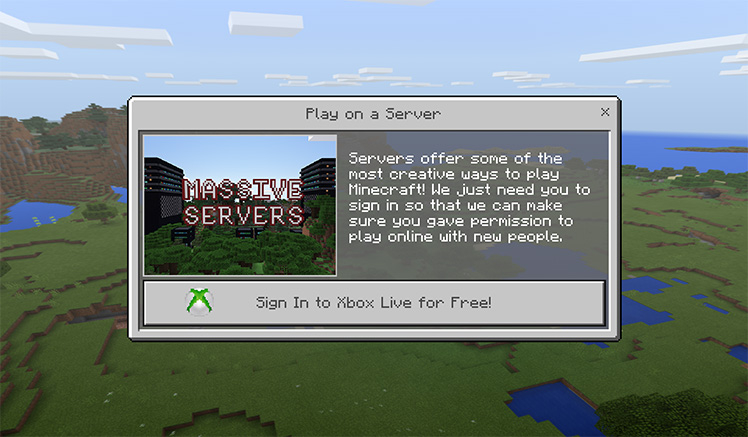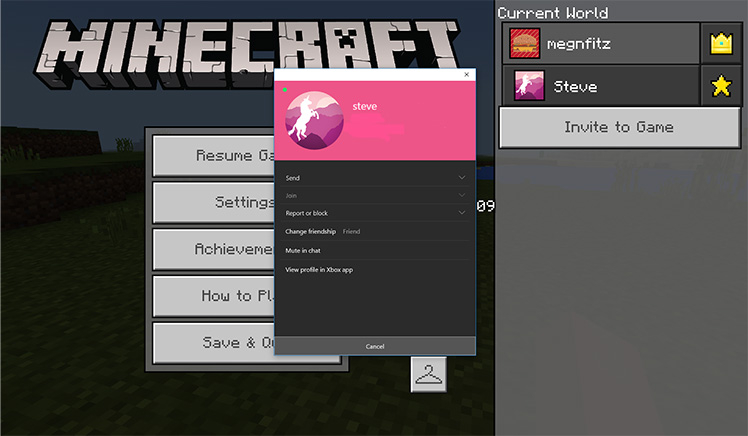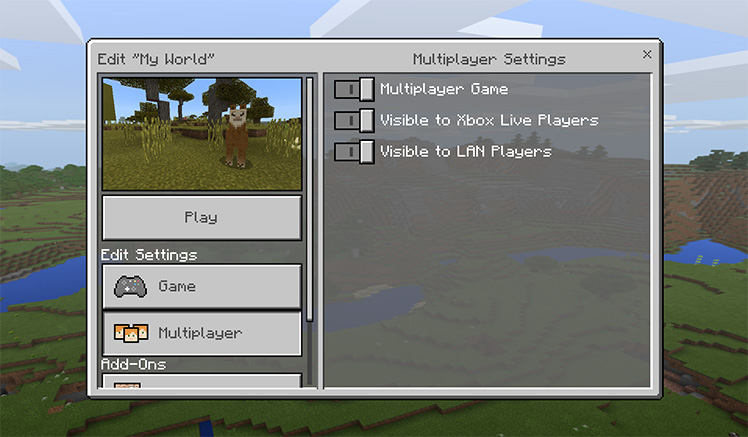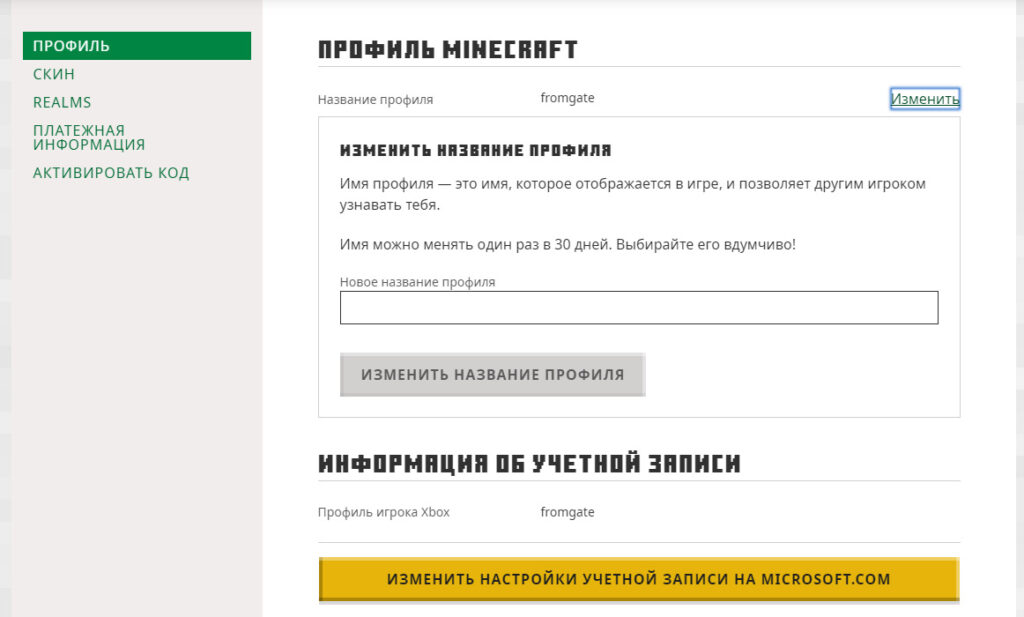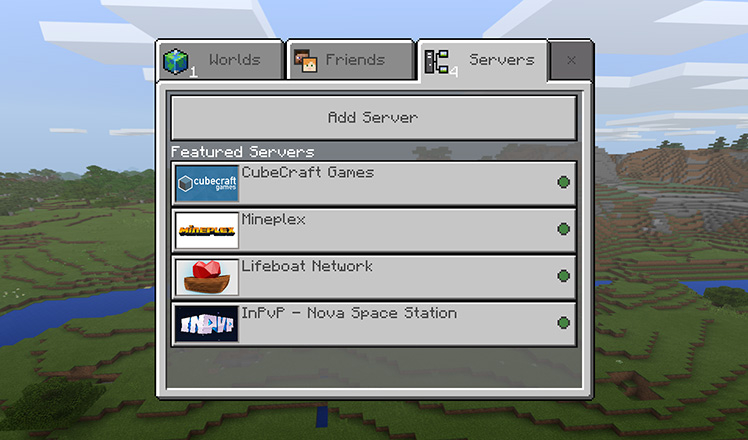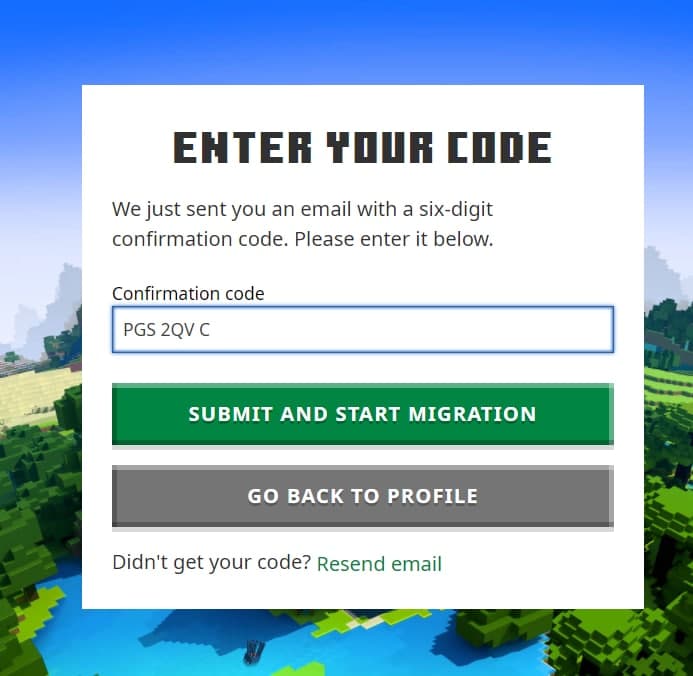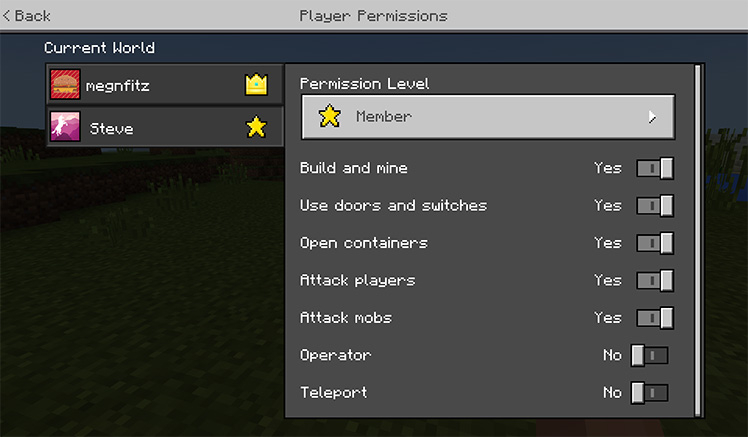Minecraft — это игра, разработанная и изданная Mojang Studios, и в настоящее время игра принадлежит Microsoft. Это платная игра, и в нее можно играть практически на всех основных платформах, включая Windows, iOS, Android, iPadOS, Xbox, PlayStation, Windows Mobile и другие. Также у игры есть разные версии для разных платформ, включая Minecraft Java. edition, Minecraft Pocket Edition, Minecraft Bedrock edition, Minecraft Dungeons, Minecraft: Education Edition и многие другие, некоторые из них являются платными версиями, а некоторые бесплатными. Вы можете найти эту игру в соответствующем приложении или магазине игр на своем устройстве. Чтобы начать работу с Minecraft, войдите в свою учетную запись Microsoft, и если у вас ее нет, вы можете создать ее, потому что это обязательное условие для хранения данных вашей игры в безопасном месте. Наличие учетной записи Microsoft, подключенной к Minecraft, упрощает сохранение данных, управление учетными записями и покупку предметов в игре. Чтобы узнать, как подключить свою учетную запись Microsoft к Minecraft PE и другим задачам, связанным с учетной записью, эта статья поможет вам в этом. Он расскажет вам, как войти в мою учетную запись Minecraft PE и как изменить учетную запись Microsoft в Minecraft PE. Кроме того, вы узнаете, как переключать пользователей в Minecraft и как переключать учетные записи в Minecraft Bedrock Edition.
О том, как изменить учетную запись Microsoft в Minecraft PE, вы узнаете далее в этой статье. Продолжайте читать, чтобы узнать об этом подробнее.
Нужна ли вам учетная запись Microsoft для Minecraft?
Да, вам нужна учетная запись Microsoft для Minecraft. Вы можете играть в Minecraft без учетной записи Microsoft, но все данные, связанные с игрой, будут удалены при удалении игры из вашей системы, поэтому обязательно, чтобы ваша учетная запись Microsoft была подключена к Minecraft, чтобы вы могли сохранить свою игру. Подключив учетную запись Microsoft, вам будет проще переключаться между несколькими консолями и продолжать игру с того места, где вы в последний раз сохранялись. Учетная запись Microsoft совершенно бесплатна и позволит вам покупать внутриигровые предметы и взаимодействовать с другими игроками в игре на всех ваших устройствах.
Почему я не могу войти в свою учетную запись Minecraft PE?
Вот несколько причин, по которым вы не можете войти в мою учетную запись Minecraft PE:
- Учетная запись Microsoft, с которой вы пытаетесь войти, имеет либо неверный адрес электронной почты, либо пароль, либо и то, и другое.
- Ошибка сети или ошибка сервера Minecraft или Microsoft.
- Учетная запись Microsoft, с которой вы пытаетесь войти, удалена и больше не существует.
- Это может быть ошибка игры Minecraft PE, которая не позволяет вам войти в свою учетную запись.
- Возможно, вы не подключены к Интернету, когда пытаетесь войти в свою учетную запись Minecraft PE.
Как войти в Майнкрафт?
Чтобы войти в игру Minecraft, вы можете выполнить следующие действия:
Вариант I. Войдите в систему с учетной записью Microsoft.
1. Откройте приложение Minecraft на своем ПК.
2. Нажмите на опцию MICROSOFT LOGIN, чтобы войти в свою учетную запись Microsoft.
3. Нажмите кнопку «Учетная запись Microsoft» > «Продолжить», чтобы добавить новую учетную запись Microsoft.
4. Введите свой адрес электронной почты и нажмите кнопку «Далее».
5. Введите свой пароль и нажмите кнопку «Войти».
6. Нажмите кнопку ИГРАТЬ, чтобы начать игру.
Вариант II: войти в систему с учетной записью Mojang
1. Запустите приложение Minecraft на своем ПК.
2. Нажмите на опцию MOJANG LOGIN.
3. Введите свой адрес электронной почты и пароль и нажмите кнопку ВХОД.
Вот как вы входите в игру Minecraft на ПК.
Как войти в свою старую учетную запись Minecraft?
Чтобы узнать, как войти в свою старую учетную запись Minecraft, выполните следующие действия:
Вариант I: если вы помните пароль
1. Запустите приложение Minecraft.
2. Нажмите на опцию MICROSOFT LOGIN, чтобы войти в свою учетную запись Microsoft.
Примечание. Если вы уже вошли в свою систему с учетной записью Microsoft, вы можете продолжить с ней, если нет, вы можете добавить другую учетную запись Microsoft.
3. Нажмите на учетную запись Microsoft и нажмите «Продолжить», чтобы добавить новую учетную запись Microsoft.
4. Введите свой адрес электронной почты и нажмите кнопку «Далее».
5. Введите свой пароль и нажмите «Войти».
6. Нажмите кнопку ИГРАТЬ, чтобы начать игру.
Вариант II: если вы не помните пароль
1. Откройте приложение Minecraft на своем ПК.
2. Нажмите на опцию MICROSOFT LOGIN, чтобы войти в свою учетную запись Microsoft.
3. Нажмите «Учетная запись Microsoft» > «Продолжить», чтобы добавить новую учетную запись Microsoft.
4. Введите свой адрес электронной почты и нажмите Далее.
5. Нажмите Забыли пароль?
6. Выберите адрес электронной почты и нажмите Получить код.
7. Введите код, полученный по электронной почте, и нажмите «Далее».
8. Создайте новый пароль и нажмите «Далее».
9. Нажмите на опцию «Войти», чтобы войти с вашим текущим обновленным паролем.
Вот как я могу войти в свою старую учетную запись Minecraft, используя свою учетную запись Microsoft.
Как войти в другую учетную запись в Minecraft PE?
Чтобы войти в другую учетную запись в Minecraft PE, выполните следующие действия:
Примечание. Для всех мобильных устройств или планшетов, поддерживающих Minecraft PE.
1. Открыть Шахтерское ремесло приложение на вашем устройстве.
2. Нажмите «Войти бесплатно».
3. Нажмите на опцию ВХОД.
4. Введите адрес электронной почты и нажмите кнопку «Далее».
5. Введите свой пароль и нажмите «Войти».
6. Нажмите кнопку НАЧАТЬ, чтобы начать игру.
Вот как вы входите в другую учетную запись в Minecraft PE.
Как изменить свою учетную запись Microsoft на коммутаторе Minecraft?
Чтобы узнать, как изменить свою учетную запись Microsoft в Minecraft Switch, выполните следующие действия:
1. Запустите Minecraft на Nintendo Switch.
2. Нажмите «Настройки».
3. Прокрутите меню вниз и нажмите «Учетная запись».
4. Нажмите «Выйти из своей учетной записи Microsoft».
5. Нажмите «Выйти», чтобы выйти из текущей учетной записи Microsoft.
6. После выхода из системы нажмите «Войти бесплатно»!
7. Нажмите на кнопку ВХОД.
8. Вам будет предложено войти в свою ранее зарегистрированную учетную запись, нажмите «Продолжить».
9. Нажмите «Войти с другой учетной записью».
10. Введите адрес электронной почты и нажмите кнопку «Далее».
11. Введите свой пароль и нажмите кнопку «Войти».
12. Нажмите кнопку НАЧАЛО, чтобы начать игру.
Вот как я могу изменить свою учетную запись Microsoft на коммутаторе Minecraft.
Как изменить свою учетную запись Microsoft в Minecraft PE? Как изменить учетную запись Microsoft в Minecraft PE?
Чтобы изменить свою учетную запись Microsoft в Minecraft PE, выполните следующие действия:
1. Откройте Minecraft PE на своем мобильном устройстве.
2. Нажмите «Настройки».
3. Проведите вниз в меню и нажмите «Учетная запись».
4. Нажмите «Выйти из своей учетной записи Microsoft».
5. Нажмите «Выйти», чтобы выйти из текущей учетной записи Microsoft.
6. Нажмите «Войти бесплатно»! > ВОЙТИ.
7. Вам будет предложено войти в свою ранее зарегистрированную учетную запись. Нажмите «Продолжить».
8. Нажмите «Войти с другой учетной записью».
9. Введите адрес электронной почты и нажмите кнопку «Далее».
10. Введите свой пароль и нажмите кнопку «Войти».
11. Нажмите кнопку НАЧАТЬ, чтобы начать игру.
Вот как вы можете изменить учетную запись Microsoft в Minecraft PE.
Как вы переключаете пользователей в Minecraft?
Чтобы переключить пользователей в приложении Minecraft, выполните следующие действия:
1. Запустите приложение Minecraft на своем ПК.
2. Нажмите «Настройки» в левом нижнем углу экрана.
3. Нажмите «Учетные записи».
4. Нажмите на опцию «Переключить учетную запись».
5. Нажмите ПЕРЕКЛЮЧИТЬ УЧЕТНУЮ ЗАПИСЬ.
6. Нажмите на учетную запись Microsoft, а затем выберите «Продолжить», чтобы добавить новую учетную запись Microsoft.
7. Введите свой адрес электронной почты и нажмите кнопку «Далее».
8. Введите свой пароль и нажмите «Войти».
9. Нажмите кнопку ИГРАТЬ, чтобы начать игру.
Вот как вы переключаете пользователей в Minecraft.
Как переключать учетные записи в Minecraft Bedrock Edition?
Чтобы узнать, как переключать учетные записи в Minecraft Bedrock Edition, просто выполните следующие действия:
1. Запустите Minecraft Bedrock Edition в своей системе.
2. На главном экране нажмите «Настройки».
3. В меню настроек прокрутите вниз и нажмите «Учетная запись».
4. Нажмите «Выйти из своей учетной записи Microsoft».
5. Нажмите «Выход», чтобы выйти из текущей учетной записи Microsoft.
6. После выхода из системы нажмите «Войти бесплатно»!
7. Нажмите кнопку ВХОД.
8. Затем нажмите «Продолжить».
9. Нажмите «Войти с другой учетной записью».
10. Введите адрес электронной почты и нажмите кнопку «Далее».
11. Затем введите свой пароль и нажмите «Войти».
12. Нажмите кнопку НАЧАЛО, чтобы начать игру.
Вот как вы переключаетесь между учетными записями в Minecraft Bedrock Edition.
***
Мы надеемся, что вы узнали о том, как изменить учетную запись Microsoft в Minecraft PE. Не стесняйтесь обращаться к нам со своими вопросами и предложениями через раздел комментариев ниже. Кроме того, дайте нам знать, что вы хотите узнать о следующем.
Вопрос
Проблема: как исправить ошибку Minecraft «Сетевая игра отключена. Пожалуйста, проверьте настройки своей учетной записи Microsoft »?
Привет, я недавно купил Minecraft и очень повеселился, играя в одиночную игру. Проблемы начались при попытке перейти в мультиплеер — кнопка просто не работала. При наведении указателя мыши появляется сообщение об ошибке: «Сетевая игра отключена. Пожалуйста, проверьте настройки своей учетной записи Microsoft ». Я не менял никаких настроек в Windows или в игре. Как я могу это исправить?
Решенный ответ
Minecraft — одна из самых популярных игр-песочниц, собирающая около 126 миллионов игроков по всему миру.[1] При такой популярности проблемы с игрой неизбежно возникнут, поскольку игроки используют разные конфигурации или версии игры.
В последнее время пользователи начали жаловаться на то, что «Мультиплеер отключен. Пожалуйста, проверьте настройки своей учетной записи Microsoft »при попытке присоединиться к многопользовательской игре. Вместо того, чтобы разрешить игрокам присоединиться, в игре отображается отключенная кнопка «Многопользовательский режим». В то время как игра может и доставляет удовольствие лежать в одиночестве, многопользовательская игра может улучшить опыт и предложить новые игровые возможности.
Поэтому неудивительно, что многие хотят исправить Майнкрафт «Мультиплеер отключен». Пожалуйста, проверьте ошибку настроек своей учетной записи Microsoft как можно скорее. К сожалению, тут особо нечего сказать, так как «учетная запись Microsoft» не имеет отношения к этой проблеме.
Судя по всему, большинство людей, столкнувшихся с ошибкой, приобрели Java[2] версия Майнкрафт. Это означает, что для запуска в многопользовательском режиме требуется определенное разрешение. Как уже упоминалось, это не имеет ничего общего с учетной записью Microsoft, это скорее проблема с учетной записью Xbox, так как последняя установлена по умолчанию.

Ранее мы говорили о нескольких других ошибках Minecraft, таких как Существующее соединение было принудительно закрыто удаленным хостом, io.netty.channel. ConnectTimeoutException соединение по времени, сбои, и многое другое. Каждая из этих проблем зависит от игры. Чтобы исправить «Мультиплеер отключен. Пожалуйста, проверьте настройки своей учетной записи Microsoft », вам придется немного устранить неполадки.
Имейте в виду, что если вы часто испытываете проблемы с подключением, BSOD, сбои, задержки или случайные ошибки, вам следует проверить свой компьютер с помощью служебной программы, такой как ReimageСтиральная машина Mac X9. Он может найти основные проблемы Windows 10 и исправить их автоматически. Кроме того, приложение также может позаботиться о повреждении системных файлов, вызванном заражением вредоносным ПО.
Шаг 1. Убедитесь, что Minecraft Launcher использует правильную учетную запись Microsoft.
Исправить это сейчас!Исправить это сейчас!
Для восстановления поврежденной системы необходимо приобрести лицензионную версию Reimage Reimage.
- Запустить Пусковая установка Minecraft
- Взгляните на верхний левый угол окна — убедитесь, что это правильный аккаунт.
- Если не, выйти текущей учетной записи и снова войдите в систему с правильными учетными данными.
Шаг 2. Войдите в правильную учетную запись Microsoft через браузер.
Исправить это сейчас!Исправить это сейчас!
Для восстановления поврежденной системы необходимо приобрести лицензионную версию Reimage Reimage.
- Откройте свой веб-браузер и перейдите в https://account.microsoft.com
- Здесь убедитесь, что вы используете правильную учетную запись, еще раз
- Если это неправильная учетная запись, щелкните изображение учетной записи в правом верхнем углу экрана и выберите Войдите в другую учетную запись.
Шаг 3. Изменить настройки через учетную запись Xbox
Исправить это сейчас!Исправить это сейчас!
Для восстановления поврежденной системы необходимо приобрести лицензионную версию Reimage Reimage.
Шаг 4. Инструкции для дочернего аккаунта
Исправить это сейчас!Исправить это сейчас!
Для восстановления поврежденной системы необходимо приобрести лицензионную версию Reimage Reimage.
Если вы родитель, рекомендуется создать дочернюю учетную запись с определенными ограничениями. Однако, чтобы позволить вашему ребенку играть в многопользовательскую игру на Minecraft, вам следует выполнить следующие действия:
- Выйти ваших учетных записей Xbox и Microsoft
- Создайте обе учетные записи (Microsoft / Xbox) для своего ребенок, если у него еще нет
- Один раз сделать, снова войти в систему на ваш основной счет
- Перейти к https://account.microsoft.com/family
Если вы еще не добавили учетную запись ребенка в семейную группу, вот как это сделать (в противном случае пропустите этот шаг):
Затем разрешите дочерней учетной записи присоединиться к многопользовательским играм:
Исправляйте ошибки автоматически
Команда ugetfix.com делает все возможное, чтобы помочь пользователям найти лучшие решения для устранения их ошибок. Если вы не хотите бороться с методами ручного ремонта, используйте автоматическое программное обеспечение. Все рекомендованные продукты были протестированы и одобрены нашими профессионалами. Инструменты, которые можно использовать для исправления ошибки, перечислены ниже:
Предложение
сделай это сейчас!
Скачать Fix
Счастье
Гарантия
сделай это сейчас!
Скачать Fix
Счастье
Гарантия
Совместим с Майкрософт ВиндоусСовместим с OS X По-прежнему возникают проблемы?
Если вам не удалось исправить ошибку с помощью Reimage, обратитесь за помощью в нашу службу поддержки. Сообщите нам все подробности, которые, по вашему мнению, нам следует знать о вашей проблеме.
Reimage — запатентованная специализированная программа восстановления Windows. Он диагностирует ваш поврежденный компьютер. Он просканирует все системные файлы, библиотеки DLL и ключи реестра, которые были повреждены угрозами безопасности.Reimage — запатентованная специализированная программа восстановления Mac OS X. Он диагностирует ваш поврежденный компьютер. Он просканирует все системные файлы и ключи реестра, которые были повреждены угрозами безопасности.
Этот запатентованный процесс восстановления использует базу данных из 25 миллионов компонентов, которые могут заменить любой поврежденный или отсутствующий файл на компьютере пользователя.
Для восстановления поврежденной системы необходимо приобрести лицензионную версию Reimage инструмент для удаления вредоносных программ.
Нажмите
Условия использования Reimage | Политика конфиденциальности Reimage | Политика возврата денег за товар | Нажмите
Частный доступ в Интернет это VPN, которая может помешать вашему интернет-провайдеру правительство, и третьи стороны от отслеживания вашей онлайн-активности и позволяют вам оставаться полностью анонимным. Программное обеспечение предоставляет выделенные серверы для торрентов и потоковой передачи, обеспечивая оптимальную производительность и не замедляя вашу работу. Вы также можете обойти географические ограничения и без ограничений просматривать такие сервисы, как Netflix, BBC, Disney + и другие популярные потоковые сервисы, независимо от того, где вы находитесь.
Атаки вредоносных программ, особенно программ-вымогателей, на сегодняшний день представляют наибольшую опасность для ваших фотографий, видео, рабочих или школьных файлов. Поскольку киберпреступники используют надежный алгоритм шифрования для блокировки данных, его больше нельзя использовать, пока не будет выплачен выкуп в биткойнах. Вместо того, чтобы платить хакерам, вы должны сначала попробовать использовать альтернативный восстановление методы, которые могут помочь вам восстановить хотя бы часть потерянных данных. В противном случае вы также можете потерять свои деньги вместе с файлами. Один из лучших инструментов, который может восстановить хотя бы часть зашифрованных файлов — Восстановление данных Pro.
Обновлено: 10.02.2023
Появляется надпись «Вы не можете добавлять друзей из-за настроек учётной записи Майкрософт»
Не понимаем где, как и что нужно изменить. День назад все работало. Играем на андроид официальной версии. Прошу помочь!
«Вы не можете добавлять друзей из-за настроек учётной записи Майкрософт» © Вот зайди в эти настройки и там сама поймёшь. Просто где-то что-то пошло не так.
В том и проблема. Заходила в настройки везде смотрела, но толка нет
Amazing Black Cat ® Оракул (90015) А перезагрузить. Полностью.
И хорошо, и сама перестань фигнёй страдать. Выйди прогуляйся.
Навер6ое дело в версии мы тоже не могли но установили майн 1.8.0 и заработало.
Либо способ подключения не работает, мы через шарейт подключились.
В настройках может что то не так посмотри в игре с друзьями.
Для сетевой игры будет необходима регистрация в Xbox Live
Xbox Live — социальная сеть для геймеров, она бесплатна и не требует наличия игровой консоли Xbox. В ней можно получить собственный тег игрока, который будет использован в качестве вашего имени, при игре в Minecraft.
После выхода обновления «Вместе веселее», вам потребуется собственный тег игрока чтобы играть по сети, будь то реалм, сервер официального партнёра или отдельный мир Майнкрафт, доступный по IP-адресу.
Создав учетную запись Xbox Live и тег игрока, вы сможете настроить параметры безопасности и изменить настройки сетевой игры, а также управлять аккаунтами членов семьи, и выбрать своё имя для вселенной Minecraft. Плюс, поскольку у всех будет такой же акканту, если вам на пути попадётся крипер, радостно ломающий всё кругом, то можно будет легко на него пожаловаться, а наша команда защитников легко сможет понять о ком идёт речь.
И, конечно, если вы играете в локальной сети, то можно будет играть и без входа в аккаунт Xbox Live.
Ответы 2
ответ: Смотри, если ты скачал пиратскую версию (версию с интернета) то ты никак не сможешь добавить друзей.
Но если у тебя настоящая версия майнкрафта то переходи по ссылке и войди в свой майкрософт учетную запись и добавляй друзей
Режим паузы: приглашение, блокировка, отключение звука и пауза
Поскольку у каждого, кого вы встретите в Майнкрафте, будет собственный тег игрока, то вы сможете добавлять новых друзей, заглушать их, жаловаться на кого-то или блокировать, в меню в режиме паузы. Ниже приведён список пунктов меню.
Добавить друга
Если вы добавите кого в свой список друзей на Xbox Live, то они смогут присоединяться к вам, когда вы играете в Майнкрафт, в своих мирах, а также будут отображаться в списке-подсказке для приглашения в Realms и игры по сети.
Заглушить
Заблокировать
Пожаловаться
Отправляя жалобу, вы информируете модераторов Minecraft и Xbox Live о какой-либо проблеме.
Мы относимся к жалобам очень серьёзно. Все наши игроки должны придерживаться кодекса поведения Xbox Live. Жалуясь на чьё-то плохое поведение, вы помогаете нам в создании позитивной и доброжелательной атмосферы для всех игроков Minecraft. В зависимости от нарушения, жалоба может привести к различным последствиям, таким как временное отключение возможности писать в чат, приостановка возможности играть на серверах или многопользовательских мира или, в особых случаях, к вечно блокировке аккаунта Xbox Live или даже отключению игровой консоли!
Обновление для безопасной игры онлайн
С выходом обновления «Вместе веселее» произойдет ряд изменений с тем как вы будет связываться и общаться в сетевой игре на мобильных устройствах, Windows 10 и игровых консолях.
Спокойствие и безопасность
Minecraft был, есть и всегда будет сообществом, направленным на творчество, самовыражение и взаимопонимание. Мы надеемся, что эти изменения и советы позволят каждому ощутить себя в полной безопасности и обеспечить комфортную совместную игру с друзьями — и старыми и новыми, в любых мирах Майнкрафта, которые встретятся вам на пути.
Фильтрация чата
Мы очень хотим предоставить возможность самовыражения всем игрокам Майнкрафта, но одновременно с этим, мы также хотим, чтобы все в сообществе игроков чувствовали себя комфортно. Поэтому мы распространили на игру фильтр чата, который будет отслеживать нежелательные слова и фразы.
На серверах наших официальных партнёров — CubeCraft, InPvP, Lifeboat и Minecplex будет производиться фильтрация адресов емейл, цифр (включая номера телефонов и возраст).
Minecraft 1.2: Настройки безопасности
Одна из лучших вещей в Майнкрафе — это его восхитительное сообщество. Нет ничего интереснее, чем в компании единомышленников создавать отличные постройки, вместе играть в Realms или состязаться на многопользовательском сервере.
С обновлением «Вместе веселее» (Better Together Update) у игроков Minecraft Bedrock на мобильных устройствах и игровых консолях появится больше возможностей для совместной игры: в онлайне, в локальной сети, совместных мирах, в Realms и на серверах. Добавляя такую кросс-платформенность, нужно обязательно рассказать о ряде важных изменений, а также поговорить о безопасности в сети.
Общие рекомендации по безопасности в сети и Майнкрафте
Существует множество замечательных руководств по безопасности в интернете, но мы приведем лишь несколько советов, связанных с Майнкрафтом.
Никому не сообщайте пароль от вашего аккаунта Xbox Live
Ваша учётная запись включает не только вашу персональную информацию. Если у вас есть свой реалм или вы делали покупки в магазине Minecraft, то записи всех ваших покупок в Майнкрафте тоже отражены в ней. Вы никогда не должны сообщать кому-либо свой пароль или предоставлять доступ к вашему аккаунту другим людям.
Не существует бесплатного способа получить монеты Minecraft или товаров из магазина Minecraft
Любой, кто запрашивает у вас информацию о вашей учетной записи, обещая взамен монеты Minecraft или какой-то контент, не хочет сделать ничего хорошего! Не существует возможности получить монеты или что-то из магазина иначе чем через саму игру. И не существует возможности пересылки монет между игроками.
Мы никогда не будет запрашивать у вас персональную информацию или пароль
Команда Minecraft и модераторы серверов никогда не будут спрашивать пароли и персональные данные, такие как электронная почта, номере телефона, возраст или ваше реальное имя.
Вы можете отключить сетевой доступ к локальным мирами прямо в меню настроек в игре
Если у вас включена возможность игры по сети в настройках Xbox Live, то для ваших миров автоматически включается возможности многопользовательской игры. Это значит, что игрокам, которых вы добавили в друзья в Xbox Live, смогут подключаться к вашим мирам и играть вместе с вами. Если вы хотите это предотвратить, то можно отключить многопользовательскую игру в настройках.
Настройки приватности, родительский контроль и детские аккаунты
Параметр «Присоединяться к многопользовательским играм»
Если вы настроите запрет на подключение к многопользовательским играм, то вы не сможете подключаться ни к одной сетевой игре в Майнкрафте, случая открытые локальные миры, Realms или сервера. Чтобы разрешить игру по сети в Minecraft, убедитесь что у вас выбрана настройка «Разрешить».
Детские учетные записи
Как мигрировать свой аккаунт Minecraft в Microsoft
Если вы читаете эту статью, значит, разработчики Minecraft официально объявили о начале миграции аккаунтов Mojang в аккаунты Microsoft.
Этот процесс коснётся всех игроков Minecraft Java Edition, им всем придётся преобразовать свои аккаунты, иначе, в какой-то момент времени, можно будет потерять возможность заходить в игру под своим официальным аккаунтом.
Сейчас миграция распространяется на ограниченное число аккаунтов, но позднее мигрировать смогут все.
Мне удалось преобразовать свой аккаунт ещё в мае в рамках закрытого тестирования миграции, но, поскольку одним из условий тестирования было сохранение подробностей о миграции в тайне, я публикую эту статью только сейчас, когда о миграции было объявлено официально.
Поэтому мой опыт миграции может несколько отличаться от финального. Но, по идее, не сильно.
Как узнать о том, что ваш аккаунт может быть преобразован
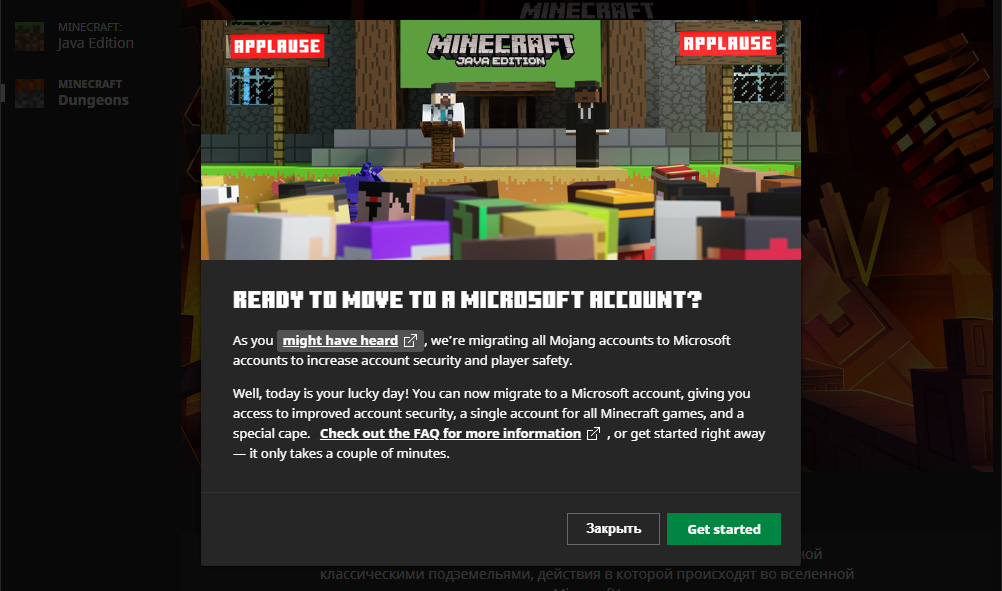
Кроме этого, при входе в лаунчер можно увидеть кнопку «Преобразовать», которая тоже говорит о том, что аккаунту доступна миграция.
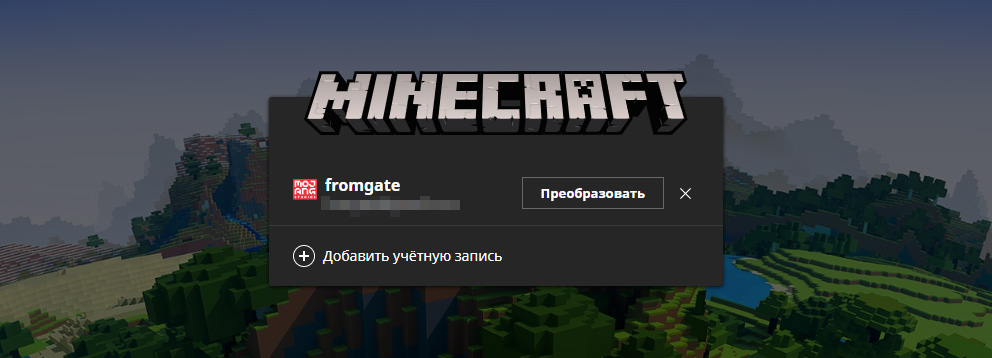
Что происходит с именем игрока Minecraft
К счастью, этого не произошло. Имена персонажей в Minecraft Java Edition не связаны с профилей в Xbox Live.
У меня имя профиля Xbox и имя в Minecraft совпадает, но так далеко не у всех.
У игроков Minecraft сохраняется также возможность менять имя персонажа один раз в месяц. Такая смена не будет влиять на имя в Xbox.
с майнкрафтом пе. Не могу добавить друзей.
Пишет: «Вы не можете добавлять друзей из-за настроек учётной записи Майкрософт. Изменить настройки конфиденциальности и безопасности в Интернете можно по адресу aka. ms/accountsettings» Но что именно нужно там настраивать?
2 Смотреть ответы Добавь ответ +10 баллов
Модерирование серверов
Пока мы продолжаем изыскивать лучшие способы, которые помогут защищать наших игроков, мы рады работать напрямую с серверами-партнёрами над внедрением дополнительного модерирования и инструментов для повышения безопасности игроков.
Модераторы-волонтёры
Каждый сервер, участвующий в партнёрской программе, работает с фантастической командой волонтёров, чтобы следить за плохим поведением, включая любую агрессию, читерство, а также помощь в разборе жалоб.
Расширенная фильтрация чата
Каждый сервер-партнёр использует собственные расширенные фильтры слов, чтобы сделать свои сервера дружелюбными для игроков всех возрастов.
Как осуществляется миграция аккаунта Mojang в Microsoft
После нажатия на кнопку миграции в лаунчере (я нажимал «Get started» на картинке выше), открылся сайт Minecraft, куда мне пришлось войти под аккаунтом Mojang, ответив на три секретных вопроса.
Подтверждение электронной почты заключается в отправке на почту кода. Я эту процедуру не проходил, но, как стало известно ещё до начала миграция, эта процедура всё-таки была реализована.
Для проверки почты нужно будет ввести код, который был отправлен на email. Изображение: Артём Баженов
После этого — вход на сайт под своим аккаунтом Microsoft. Мой аккаунт был определён, и мне было достаточно кликнуть по нему.
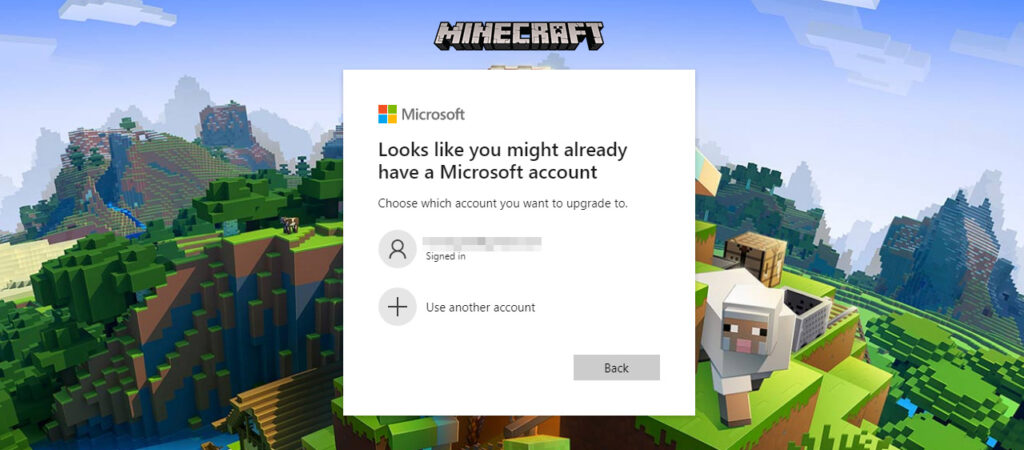
Следующий этап — решающий, в котором происходит непосредственная связь аккаунта Mojang с аккаунтом Microsoft.
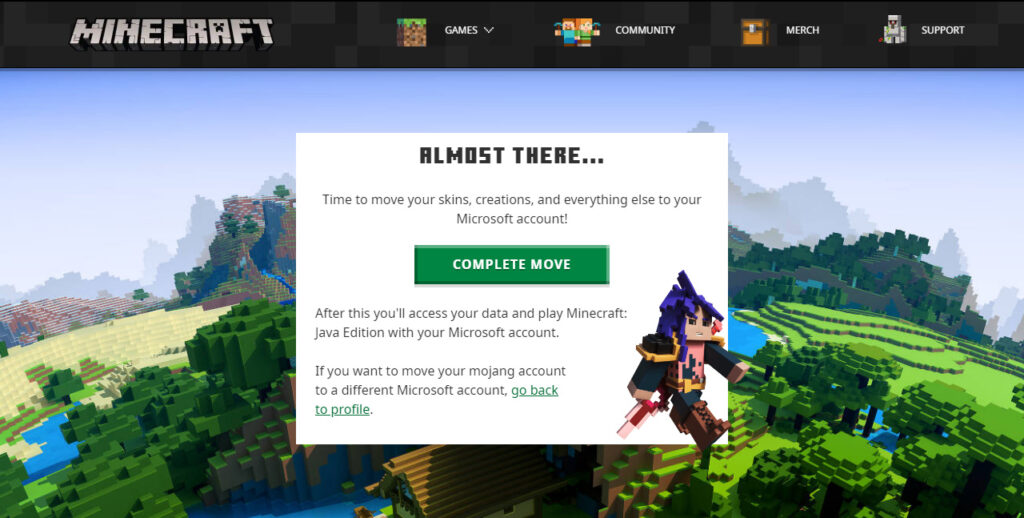
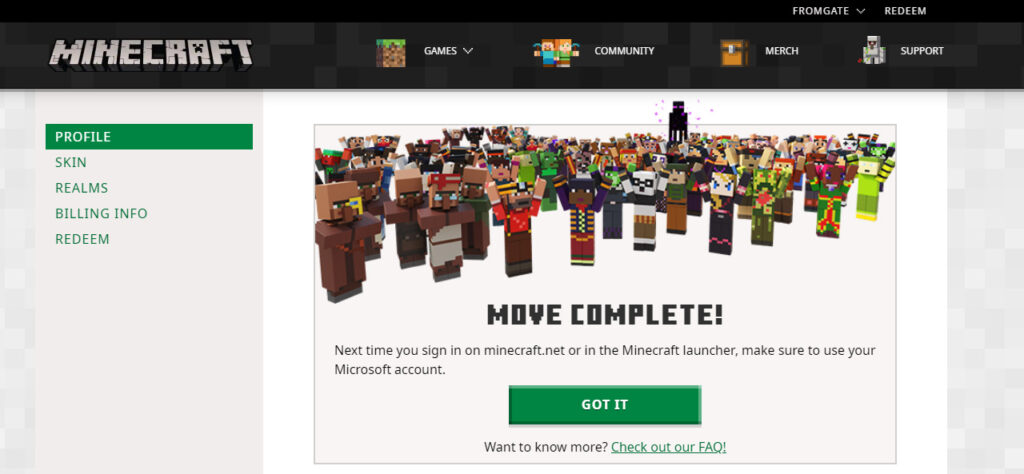
Одновременно с этим на почту приходит вот такое письмо.
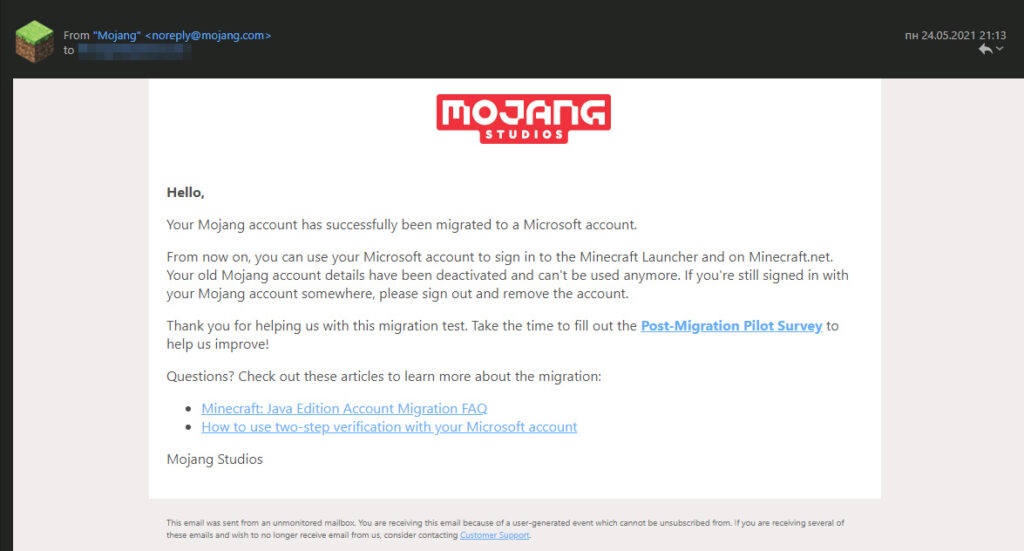
Режим паузы: настройка полномочий игрока
Хотите пригласить друзей, чтобы показать свои постройки, но не хотите чтобы они что-то трогали? Или хотите чтобы они сражались вместе с вами против орд зомби, но не дрались друг с другом? Теперь можно управлять полномочиями (разрешениями или, если хотите, пермишенами) игрока прямо из игрового меню. Можно настроить индивидуальные полномочия для каждого игрока в мире или реалме, или использовать типовые настройки уровней полномочий.
На что может повлиять миграция аккаунтов Minecraft
Самое главное: неофициальные лаунчеры могут поддерживать аккаунты Microsoft.
Так, например, популярный лаунчер TL поддерживает аккаунты Microsoft уже довольно давно. Другие лаунчеры тоже рано или поздно добавят такую поддержку, хотя некоторые пока не торопятся.
Соответственно, с аккаунтом Microsoft можно будет играть в одиночную игру и на серверах, используя популярные лаунчеры (уверен, большинство из них быстро реализует поддержку аккаунтов Microsoft).
Проблемы могут возникнуть у тех игроков, кто приобрёл аккаунт Minecraft из неофициальных источников (т.е. аккаунт, украденный у другого игрока). Для проведения миграции нужно знать ответы на вопросы, которые задал владелец аккаунта, и нужен доступ к электронной почте.
Побегут ли все владельцы таких аккаунтов покупать новые аккаунты по относительно высокой цене (1 900 ₽ на момент написания статьи) — вопрос риторический.
Но хочется верить, что потерять аккаунт теперь будет сложнее. Главное — не забудьте включить двухфакторную авторизацию в своём аккаунте Microsoft.
Читайте также:
- Как настроить хоризон гт4
- Star wars battlefront 2 сюжетная компания сколько часов
- Что вентилятор гоняет летом по комнате 100 к 1 ответ
- Когда добавили энд в майнкрафт
- Как починить машину в самп
Одной из самых забавных частей Minecraft является многопользовательский режим. Существует огромное количество забавных серверов Minecraft, предлагающих забавные игровые режимы, от интенсивных тюремных серверов до расслабляющих серверов паркура.
Однако, к сожалению, при попытке насладиться многопользовательской игрой Minecraft могут возникнуть проблемы. Одним из наиболее распространенных из них является сообщение об ошибке «Многопользовательская игра отключена» при попытке играть в многопользовательском режиме.
Те, кто сталкивается с этой проблемой, часто видят сообщение об ошибке, например «Многопользовательская игра отключена. Пожалуйста, проверьте свою учетную запись Microsoft». settings» при попытке играть в многопользовательскую игру. Проблему можно решить, выполнив следующие простые шаги.
Как исправить ошибку Minecraft: «Многопользовательская игра отключена. Пожалуйста, проверьте настройки своей учетной записи Microsoft»
Проще говоря, ошибка «Многопользовательская игра отключена» возникает из-за настроек защиты, присутствующих в семейной группе, связанной с учетной записью Microsoft, используемой для игры в Minecraft.
Чтобы решить эту проблему, затронутые игроки должны изменить свой возраст в учетной записи Microsoft на быть старше 18 лет. После этого им необходимо выйти из семейной группы Microsoft, привязанной к учетной записи, а также разрешить мультиплеер на Xbox. После этого проблема должна быть устранена.
Шаг 1) Изменение возраста учетной записи на более 18 лет
- Перейдите по адресу: https://account.microsoft.com/profile
- При необходимости войдите в свою учетную запись Microsoft
- Нажмите «Изменить данные профиля»
- Измените год рождения на 2000
- Нажмите «Сохранить»
Шаг 2. Выход из семейной группы Microsoft
- Перейдите на страницу https://family.microsoft.com/
- При необходимости войдите в свою учетную запись Microsoft
- Нажмите три точки, чтобы открыть раскрывающееся меню в семейной группе, чтобы просмотреть дополнительные параметры.
- Выберите покинуть семейную группу > удалить
Шаг 3. Разрешите многопользовательский режим на Xbox
- Перейдите по ссылке https://account.xbox.com/settings
- При необходимости войдите в свою учетную запись Microsoft
- Установите для параметра «Вы можете играть с людьми за пределами Xbox Live» значение «Разрешить»
- Нажмите кнопку «Отправить».
Перейдите на вкладку «Безопасность в сети для устройств Xbox Series X|S, Xbox One и Windows 10».
Установите для параметра «Вы можете присоединяться к многопользовательским играм» значение «Разрешить»
Шаг 4) Подключитесь к тестовому серверу, чтобы убедиться, что проблема устранена
После выполнения предыдущих 3 шагов проблема должна быть устранена. . Чтобы убедиться в этом, игроки могут подключиться к многопользовательскому серверу Minecraft
IP: test.prisonfun.com
Этот сервер поддерживает все версии игры и доступен круглосуточно и без выходных, чтобы игроки могли подтвердить свое подключение к нему. Если игроки могут присоединиться к этому серверу, проблема полностью решена.
Если игроки по-прежнему не могут подключиться к серверу с IP: test.prisonfun.com, вероятно, другая проблема под рукой. В этом случае может возникнуть проблема с конфигурацией сети, которую можно исправить с помощью этого полезного руководства.
Также прочтите продолжение статьи ниже Как исправить ошибку внутреннего исключения в Minecraft (io.netty.handler или Java.IO. IOException) Как исправить ошибку расстояния рендеринга Minecraft в 2022 году Как исправить отставание сервера в Minecraft
-
#1
Backstory:
So for a while now my account on Minecraft Bedrock have this privacy issue that makes me unable to play Online or with my Friends (like I have any LOL) and it doesn’t bother me… UNTIL I want to play Bedrock with my brother. However the problem is that we I tried to change my privacy problem I am unable to and it keeps sending me to this ****ing support link that have the instruction of “How to change your child privacy settings” which makes sense because I have a child account as the time I made it I wasn’t old enough. Now the problem is when I go to the adult account (my brother) it also sends him to the ****ing instructions and the link in the ****ing instructions keeps sending us back again to the instructions, AGAIN AND AGAIN. WE’VE BEEN AT THIS, For HOURS! SERIOUSLY MICROSOFT, WHY THE HECK do you have to make this so OVERLY COMPLICATED.
We’ve tried:
— Making a family group where we made my brother account who already was my adult in the first place my adult again and tried but still sends him back to the ****ing instructions
Point:
So anybody know how to help me and my brother fix this, I wanna play LAN with him before I don’t get the chance to again. He’s gonna go to university soon and I want to spend some time with him and Microsoft just cannot make things simple. First it was his Java Account and Mojang haven’t responded to his request. Now it’s the stupid Microsoft not helping with this Privacy issue and keeps sending us to the ****ing instructions and the link in the instructions keep sending us back to it AGAIN.
Seriously, Minecraft and Microsoft have to step up their services.
-
#3
You have 2 options:
1. Google
2. Sell your pleb box and move to PC B)
-
#4
You have 2 options:
1. Google
2. Sell your pleb box and move to PC B)
If I asked Google would I still be here?
Also yes I did it and there’s many link from Microsoft which inevitably sends me back to that god damn instruction of “How to change your child privacy settings” even though we were using the adult account
-
#5
If I asked Google would I still be here?
Also yes I did it and there’s many link from Microsoft which inevitably sends me back to that god damn instruction of “How to change your child privacy settings” even though we were using the adult accountView attachment 1463056
Ask your parents then if it’s child controls lol
-
#6
Ask your parents then if it’s child controls lol
When I set up the account with my brother I wasn’t old enough and he was so we used his account to be my ‘parent’ account and I’m certain that his account is my ‘parent’ account as I can also check it and he is. Problem is it keeps sending him back to the instruction as well even though he’s a adult account
-
#7
When I set up the account with my brother I wasn’t old enough and he was so we used his account to be my ‘parent’ account and I’m certain that his account is my ‘parent’ account as I can also check it and he is. Problem is it keeps sending him back to the instruction as well even though he’s a adult account
What do you mean it sends him to the instructions, isn’t that a good thing?
-
#8
What do you mean it sends him to the instructions, isn’t that a good thing?
It sends him to the instruction over and over with no where to actually do the changing process. And the link in that instruction that said it will take him to change the settings sends him back to the instruction again.
-
#1
Backstory:
So for a while now my account on Minecraft Bedrock have this privacy issue that makes me unable to play Online or with my Friends (like I have any LOL) and it doesn’t bother me… UNTIL I want to play Bedrock with my brother. However the problem is that we I tried to change my privacy problem I am unable to and it keeps sending me to this ****ing support link that have the instruction of “How to change your child privacy settings” which makes sense because I have a child account as the time I made it I wasn’t old enough. Now the problem is when I go to the adult account (my brother) it also sends him to the ****ing instructions and the link in the ****ing instructions keeps sending us back again to the instructions, AGAIN AND AGAIN. WE’VE BEEN AT THIS, For HOURS! SERIOUSLY MICROSOFT, WHY THE HECK do you have to make this so OVERLY COMPLICATED.
We’ve tried:
— Making a family group where we made my brother account who already was my adult in the first place my adult again and tried but still sends him back to the ****ing instructions
Point:
So anybody know how to help me and my brother fix this, I wanna play LAN with him before I don’t get the chance to again. He’s gonna go to university soon and I want to spend some time with him and Microsoft just cannot make things simple. First it was his Java Account and Mojang haven’t responded to his request. Now it’s the stupid Microsoft not helping with this Privacy issue and keeps sending us to the ****ing instructions and the link in the instructions keep sending us back to it AGAIN.
Seriously, Minecraft and Microsoft have to step up their services.
-
#3
You have 2 options:
1. Google
2. Sell your pleb box and move to PC B)
-
#4
You have 2 options:
1. Google
2. Sell your pleb box and move to PC B)
If I asked Google would I still be here?
Also yes I did it and there’s many link from Microsoft which inevitably sends me back to that god damn instruction of “How to change your child privacy settings” even though we were using the adult account
-
#5
If I asked Google would I still be here?
Also yes I did it and there’s many link from Microsoft which inevitably sends me back to that god damn instruction of “How to change your child privacy settings” even though we were using the adult accountView attachment 1463056
Ask your parents then if it’s child controls lol
-
#6
Ask your parents then if it’s child controls lol
When I set up the account with my brother I wasn’t old enough and he was so we used his account to be my ‘parent’ account and I’m certain that his account is my ‘parent’ account as I can also check it and he is. Problem is it keeps sending him back to the instruction as well even though he’s a adult account
-
#7
When I set up the account with my brother I wasn’t old enough and he was so we used his account to be my ‘parent’ account and I’m certain that his account is my ‘parent’ account as I can also check it and he is. Problem is it keeps sending him back to the instruction as well even though he’s a adult account
What do you mean it sends him to the instructions, isn’t that a good thing?
-
#8
What do you mean it sends him to the instructions, isn’t that a good thing?
It sends him to the instruction over and over with no where to actually do the changing process. And the link in that instruction that said it will take him to change the settings sends him back to the instruction again.